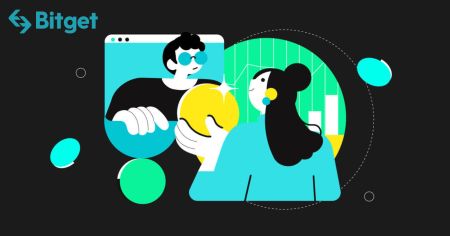Bitget سے سائن ان اور واپس لینے کا طریقہ
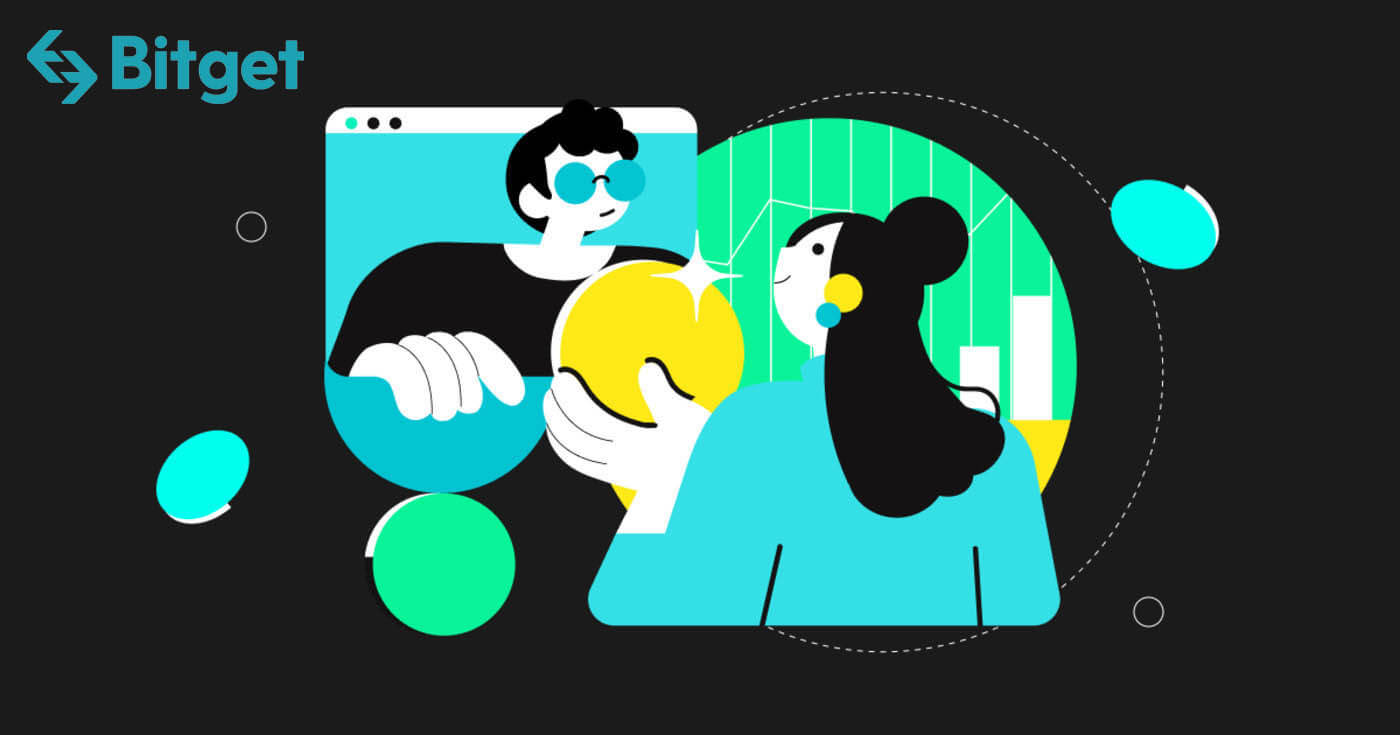
اپنے بٹ جیٹ اکاؤنٹ میں کیسے سائن ان کریں۔
Bitget میں سائن ان کرنے کا طریقہ
ای میل یا فون نمبر کا استعمال کرتے ہوئے Bitget میں کیسے سائن ان کریں۔
میں آپ کو دکھاؤں گا کہ Bitget میں لاگ ان کیسے کریں اور چند آسان مراحل میں ٹریڈنگ شروع کریں۔مرحلہ 1: ایک Bitget اکاؤنٹ کے لیے رجسٹر کریں
شروع کرنے کے لیے، آپ Bitget میں لاگ ان کر سکتے ہیں، آپ کو مفت اکاؤنٹ کے لیے رجسٹر کرنے کی ضرورت ہے۔ آپ Bitget کی ویب سائٹ پر جا کر اور " سائن اپ " پر کلک کر کے ایسا کر سکتے ہیں ۔
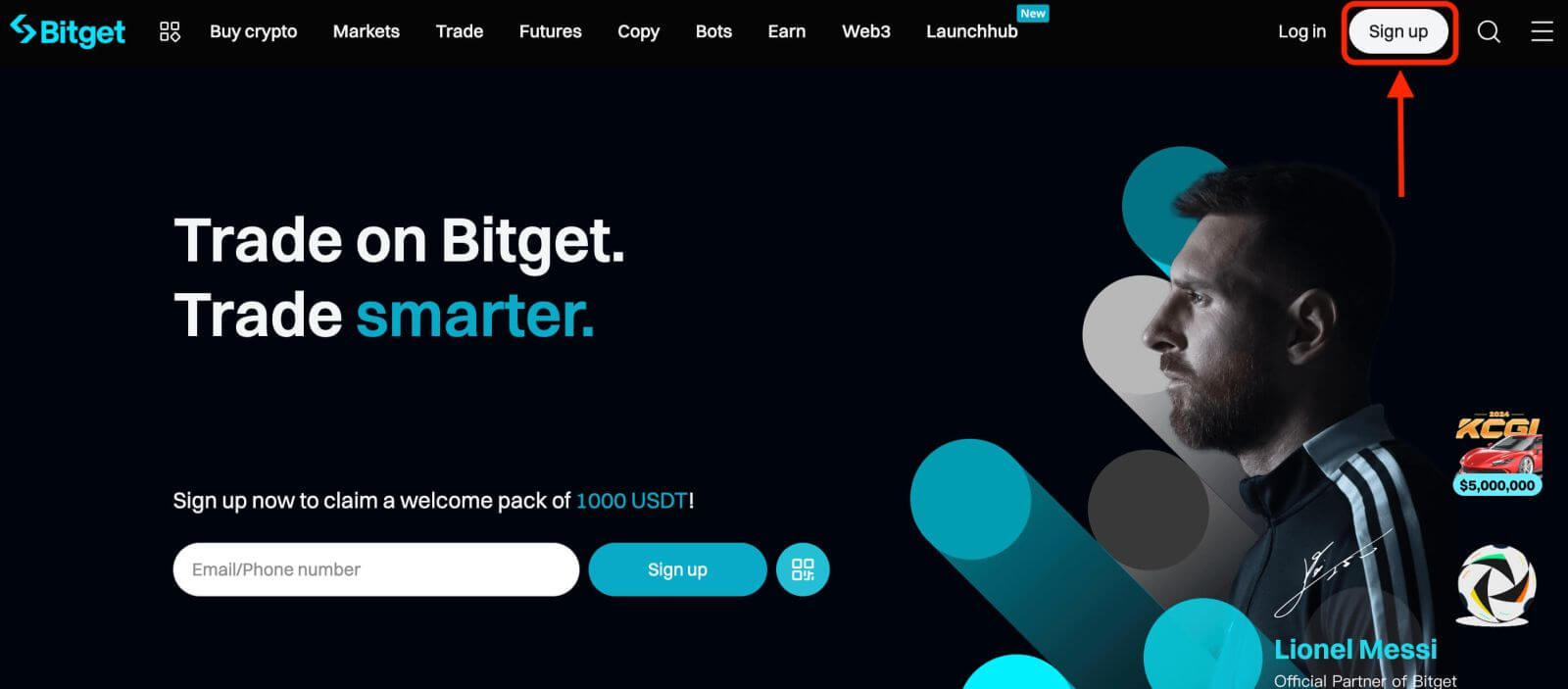
مرحلہ 2: اپنے اکاؤنٹ میں لاگ ان کریں
ایک بار جب آپ کسی اکاؤنٹ کے لیے رجسٹر ہو جائیں، آپ " لاگ ان " بٹن پر کلک کر کے بٹ گیٹ میں لاگ ان کر سکتے ہیں۔ یہ عام طور پر ویب پیج کے اوپری دائیں کونے میں واقع ہوتا ہے۔
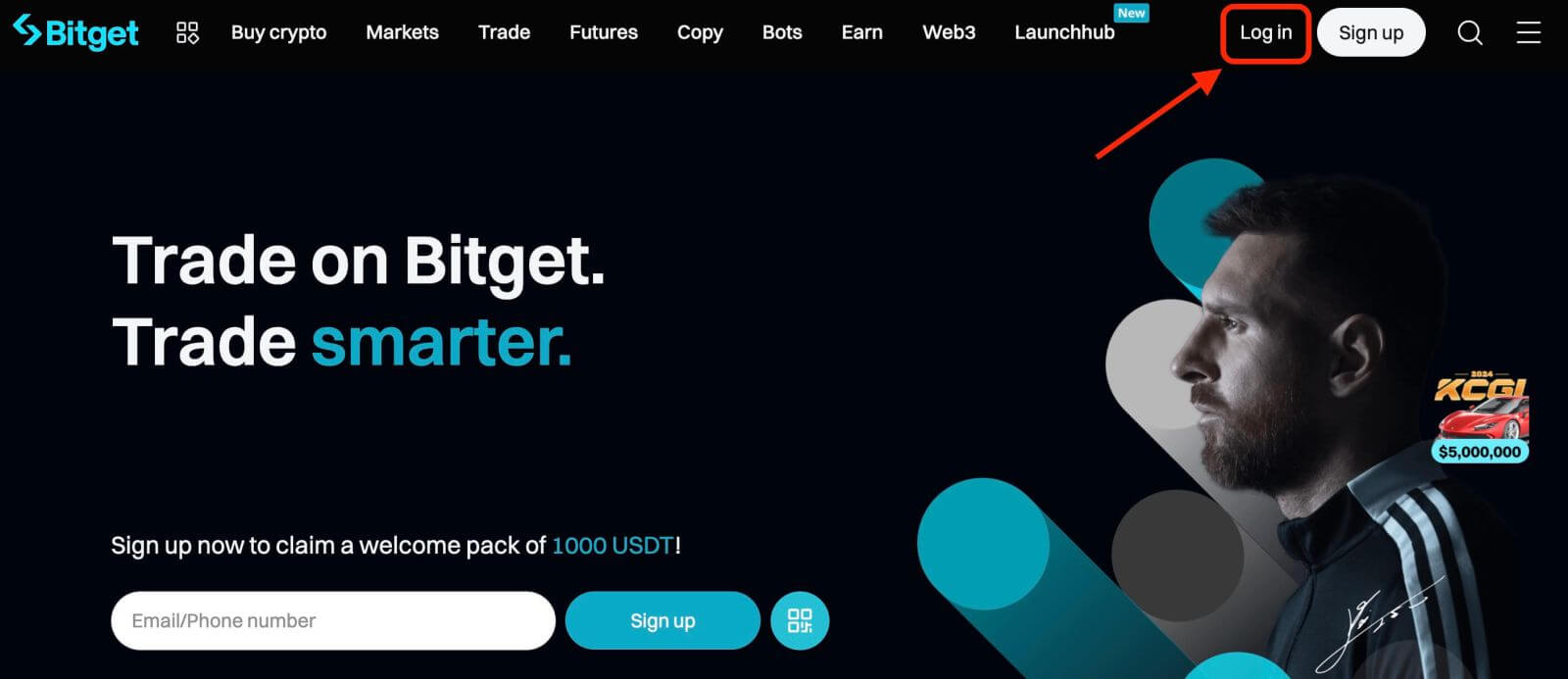
ایک لاگ ان فارم ظاہر ہوگا۔ آپ کو اپنے لاگ ان کی اسناد درج کرنے کے لیے کہا جائے گا، جس میں آپ کا رجسٹرڈ ای میل پتہ یا فون نمبر اور پاس ورڈ شامل ہے۔ یقینی بنائیں کہ آپ یہ معلومات درست طریقے سے درج کرتے ہیں۔
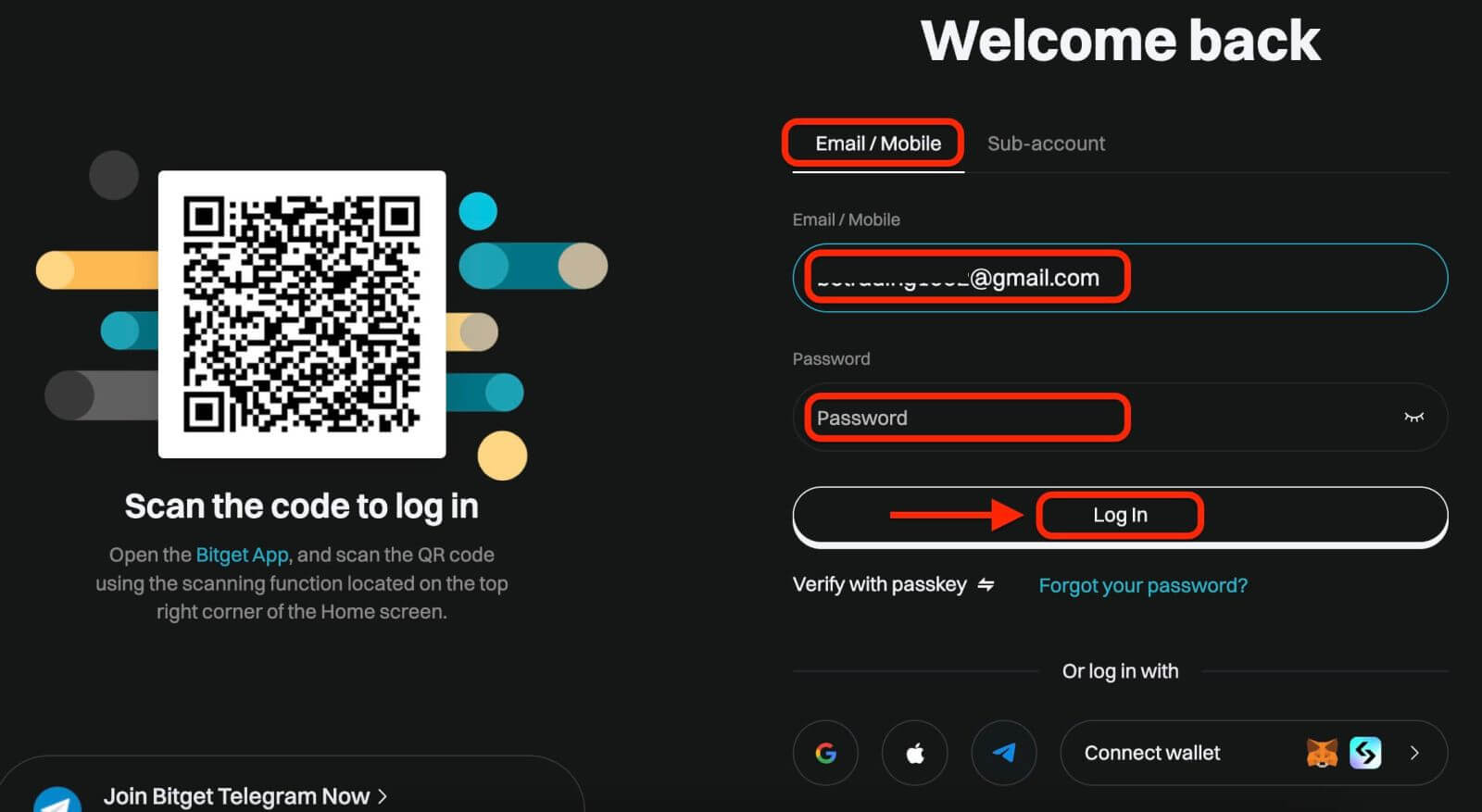
مرحلہ 3: پہیلی کو مکمل کریں اور عددی ای میل تصدیقی کوڈ درج کریں
ایک اضافی حفاظتی اقدام کے طور پر، آپ کو ایک پہیلی چیلنج مکمل کرنے کی ضرورت پڑ سکتی ہے۔ یہ اس بات کی تصدیق کے لیے ہے کہ آپ انسانی صارف ہیں نہ کہ بوٹ۔ پہیلی کو مکمل کرنے کے لیے اسکرین پر دی گئی ہدایات پر عمل کریں۔
مرحلہ 4: تجارت شروع کریں
مبارک ہو! آپ اپنے Bitget اکاؤنٹ کے ساتھ Bitget میں کامیابی کے ساتھ لاگ ان ہو چکے ہیں اور آپ کو مختلف خصوصیات اور ٹولز کے ساتھ اپنا ڈیش بورڈ نظر آئے گا۔
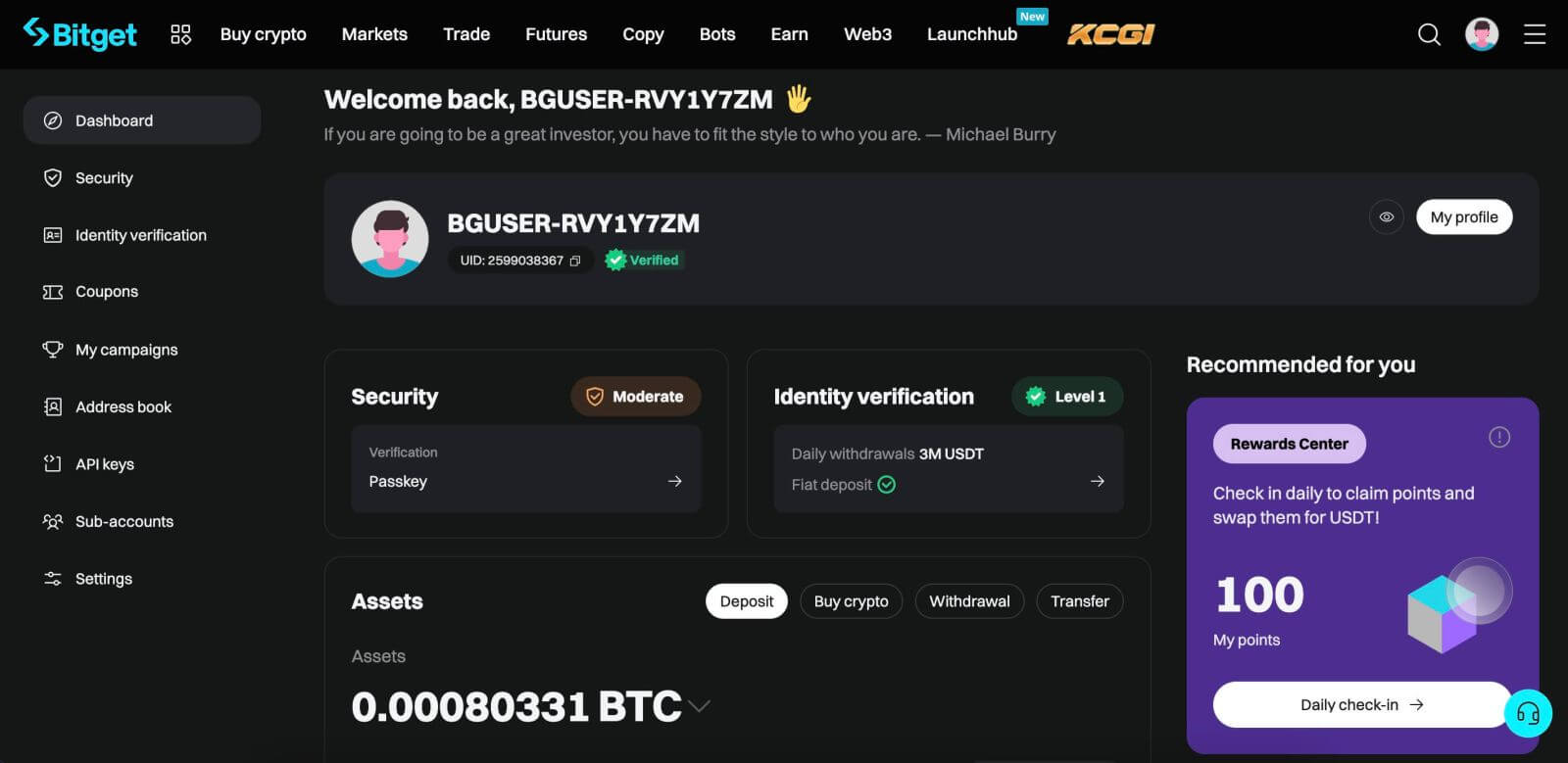
گوگل، ایپل، میٹا ماسک، یا ٹیلیگرام کا استعمال کرتے ہوئے Bitget میں کیسے سائن ان کریں۔
Bitget آپ کے سوشل میڈیا اکاؤنٹ کا استعمال کرتے ہوئے لاگ ان کرنے، لاگ ان کے عمل کو ہموار کرنے اور روایتی ای میل پر مبنی لاگ ان کا متبادل فراہم کرنے کی سہولت فراہم کرتا ہے۔- ہم مثال کے طور پر گوگل اکاؤنٹ استعمال کر رہے ہیں۔ سائن ان صفحہ پر [ Google ] پر کلک کریں۔
- اگر آپ پہلے ہی اپنے ویب براؤزر پر اپنے گوگل اکاؤنٹ میں لاگ ان نہیں ہیں، تو آپ کو گوگل کے سائن ان صفحہ پر بھیج دیا جائے گا۔
- لاگ ان کرنے کے لیے اپنے گوگل اکاؤنٹ کی اسناد (ای میل ایڈریس اور پاس ورڈ) درج کریں۔
- اگر اشارہ کیا جائے تو Bitget کو اپنے Google اکاؤنٹ کی معلومات تک رسائی کے لیے ضروری اجازتیں دیں۔
- اپنے Google اکاؤنٹ کے ساتھ کامیاب لاگ ان ہونے کے بعد، آپ کو اپنے Bitget اکاؤنٹ تک رسائی دی جائے گی۔
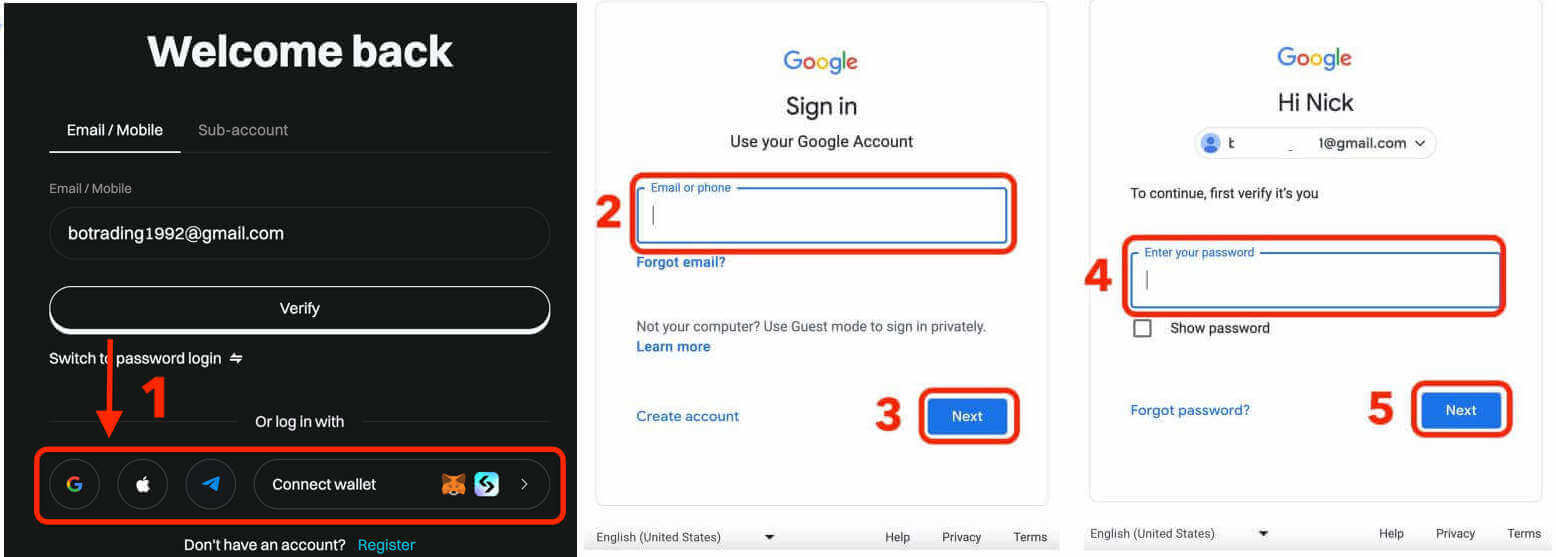
Bitget ایپ میں سائن ان کرنے کا طریقہ
Bitget ایک موبائل ایپ بھی پیش کرتا ہے جو آپ کو اپنے اکاؤنٹ تک رسائی اور چلتے پھرتے تجارت کرنے کی اجازت دیتا ہے۔ Bitget ایپ کئی اہم خصوصیات پیش کرتی ہے جو اسے تاجروں میں مقبول بناتی ہے۔ مرحلہ 1: Google Play Store یا App Store سے Bitget ایپ مفت میں ڈاؤن لوڈ کریں اور اسے اپنے آلے پر انسٹال کریں۔
مرحلہ 2: Bitget ایپ ڈاؤن لوڈ کرنے کے بعد، ایپ کو کھولیں۔
مرحلہ 3: پھر، [ شروع کریں ] کو تھپتھپائیں۔
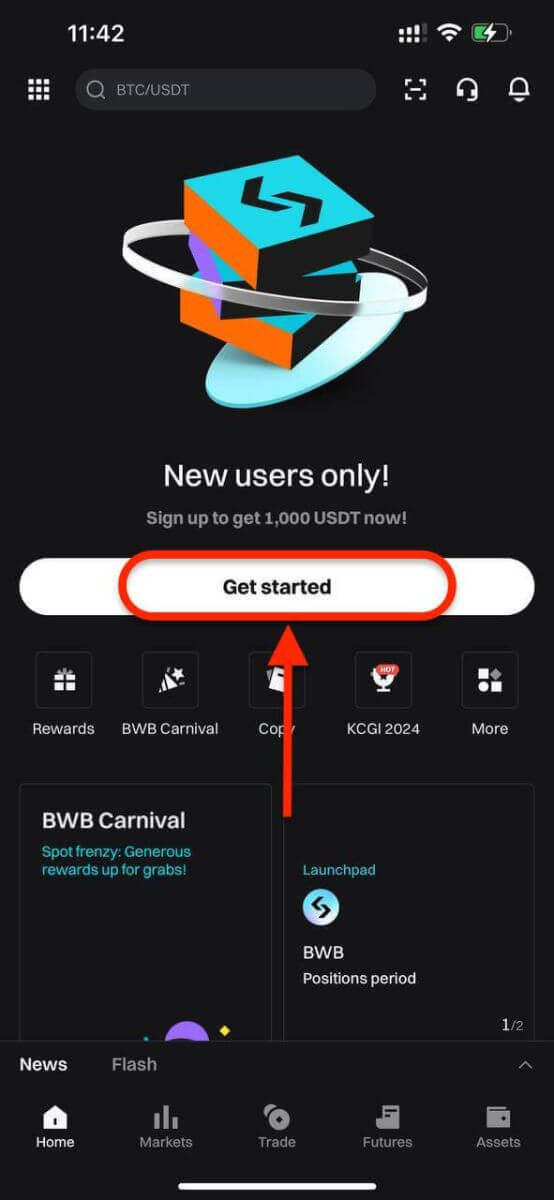
مرحلہ 4: اپنے انتخاب کی بنیاد پر اپنا موبائل نمبر یا ای میل ایڈریس درج کریں۔ پھر اپنے اکاؤنٹ کا پاس ورڈ درج کریں۔
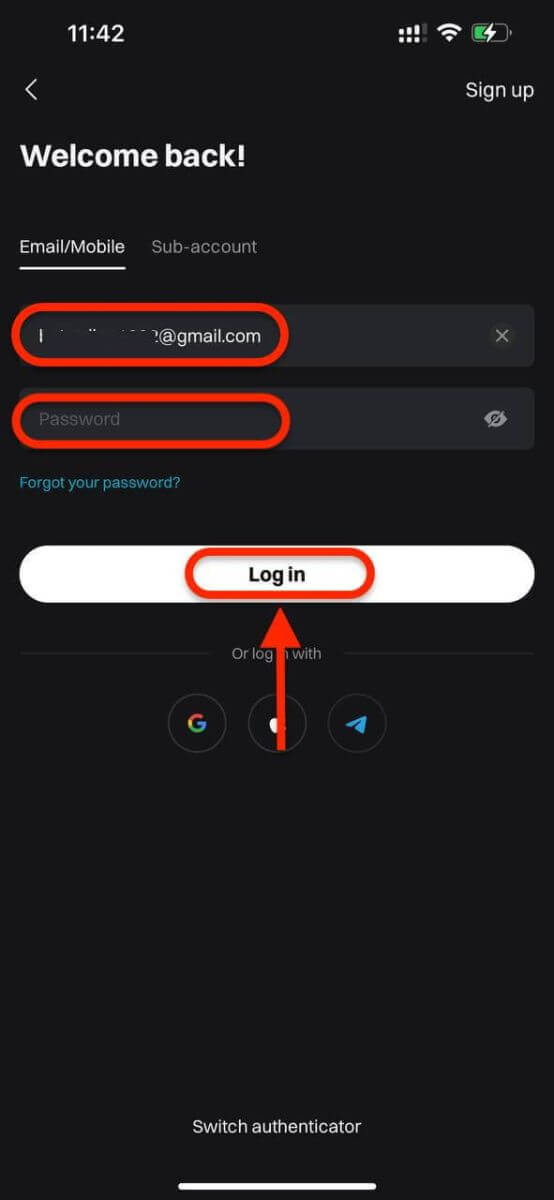
مرحلہ 5: بس! آپ Bitget ایپ میں کامیابی کے ساتھ لاگ ان ہو گئے ہیں۔
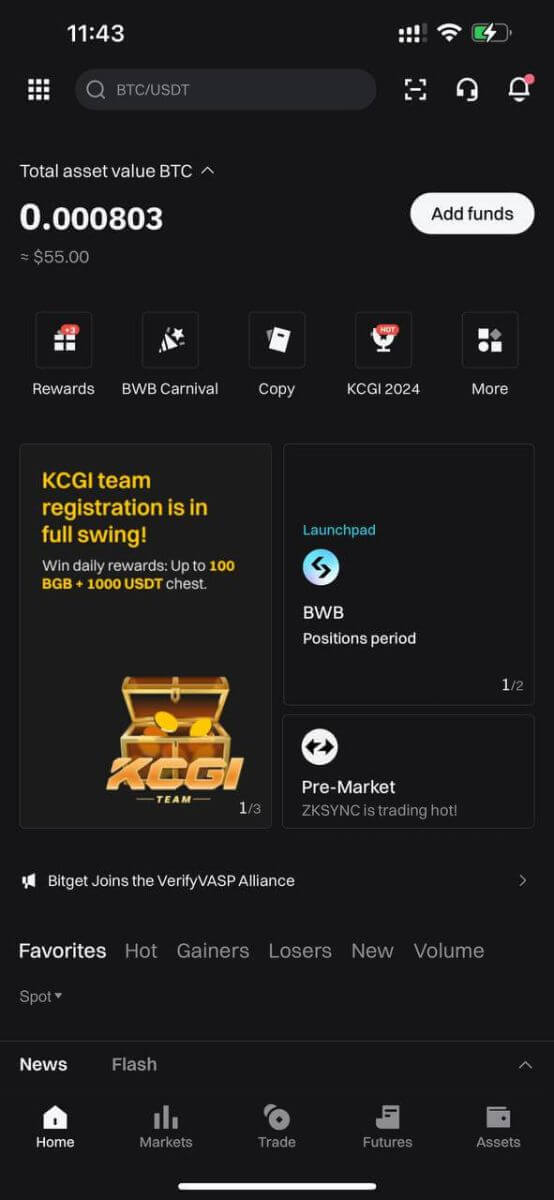
Bitget سائن ان پر دو فیکٹر توثیق (2FA)
Bitget سیکورٹی کو اولین فوکس کے طور پر ترجیح دیتا ہے۔ Google Authenticator کا استعمال کرتے ہوئے، یہ آپ کے اکاؤنٹ کی حفاظت اور ممکنہ اثاثہ کی چوری کو روکنے کے لیے ایک اضافی حفاظتی پرت کا اضافہ کرتا ہے۔ یہ مضمون Google 2-Step Verification (2FA) کو بائنڈنگ کرنے پر ایک گائیڈ فراہم کرتا ہے۔
گوگل 2FA کیوں استعمال کریں۔
Google Authenticator، Google کی ایک ایپ، وقت پر مبنی ون ٹائم پاس ورڈز کے ذریعے دو قدمی تصدیق کو نافذ کرتی ہے۔ یہ 6 ہندسوں کا متحرک کوڈ تیار کرتا ہے جو ہر 30 سیکنڈ میں تازہ ہوجاتا ہے، ہر کوڈ صرف ایک بار قابل استعمال ہوتا ہے۔ ایک بار لنک ہونے کے بعد، آپ کو لاگ ان، انخلا، API کی تخلیق، اور مزید سرگرمیوں کے لیے اس متحرک کوڈ کی ضرورت ہوگی۔
گوگل 2FA کو کیسے باندھیں۔
Google Authenticator ایپ کو Google Play Store اور Apple App Store سے ڈاؤن لوڈ کیا جا سکتا ہے۔ اسٹور پر جائیں اور اسے تلاش کرنے اور ڈاؤن لوڈ کرنے کے لیے Google Authenticator کو تلاش کریں۔اگر آپ کے پاس پہلے سے ہی ایپ موجود ہے تو آئیے دیکھتے ہیں کہ اسے اپنے Bitget اکاؤنٹ سے کیسے باندھا جائے۔
مرحلہ 1: اپنے Bitget اکاؤنٹ میں لاگ ان کریں۔ اوپری دائیں کونے میں اوتار پر کلک کریں اور ڈراپ ڈاؤن مینو میں سیکیورٹی کو منتخب کریں۔
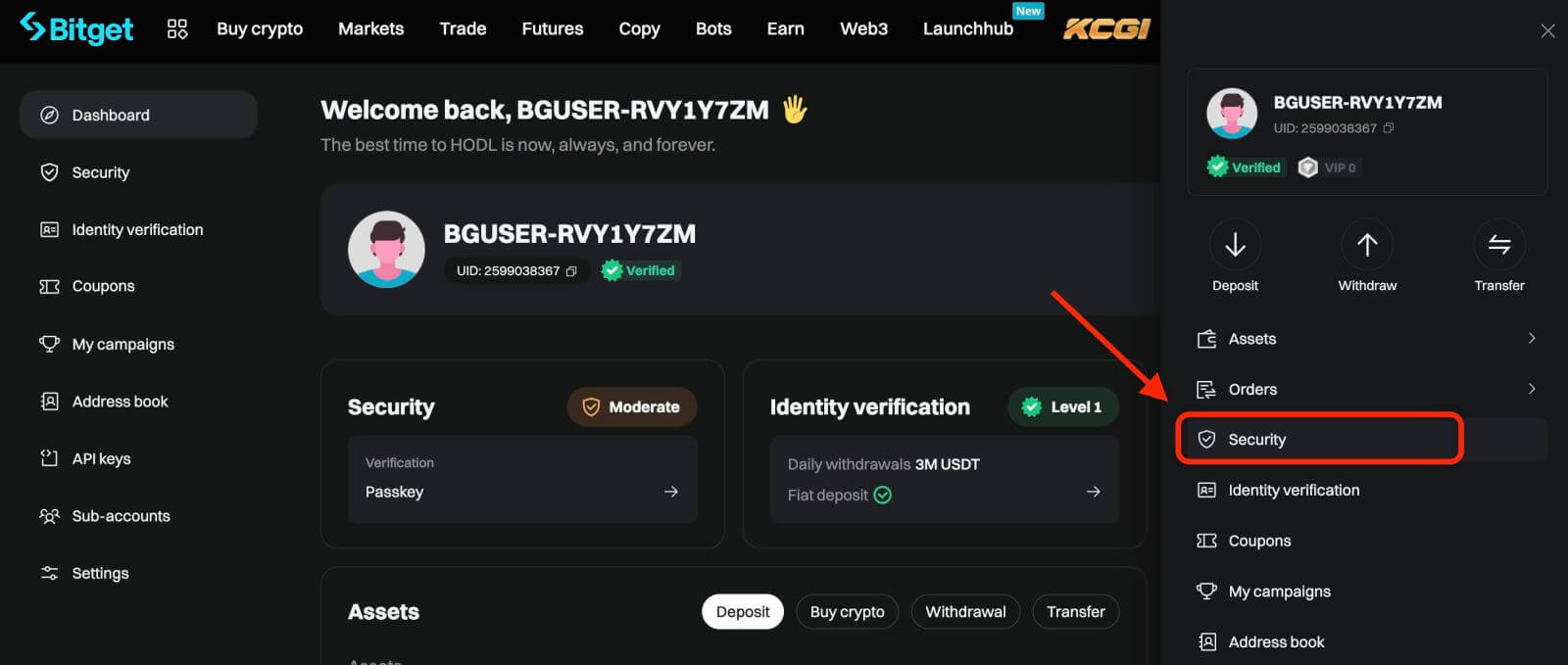
مرحلہ 2: سیکیورٹی کی ترتیبات تلاش کریں، اور Google Authenticator کی "Configure" پر کلک کریں۔
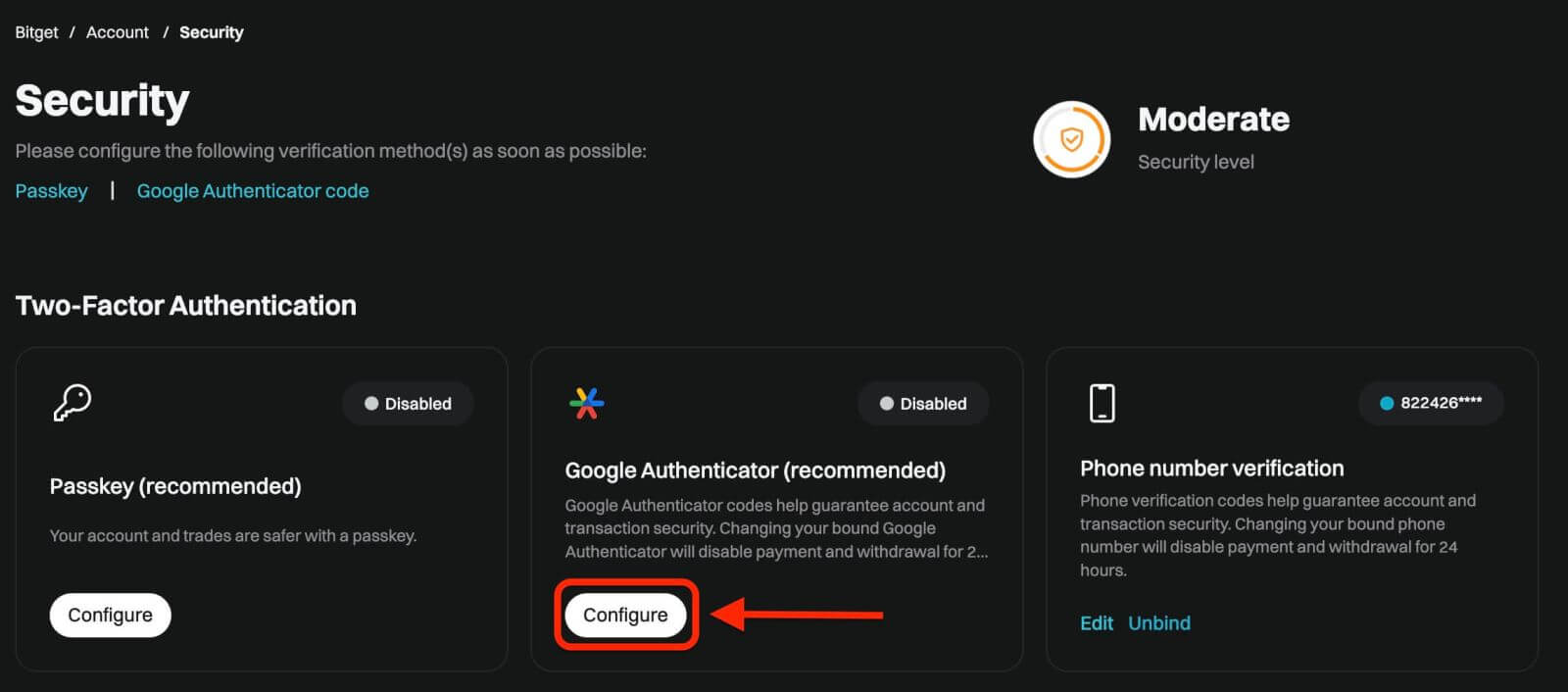
مرحلہ 3: اگلا، آپ کو نیچے ایک صفحہ نظر آئے گا۔ براہ کرم گوگل سیکرٹ کی کو ریکارڈ کریں اور اسے محفوظ جگہ پر اسٹور کریں۔ اگر آپ اپنا فون کھو دیتے ہیں یا غلطی سے Google Authenticator ایپ کو حذف کر دیتے ہیں تو آپ کو اپنے Google 2FA کو بحال کرنے کے لیے اس کی ضرورت ہوگی۔
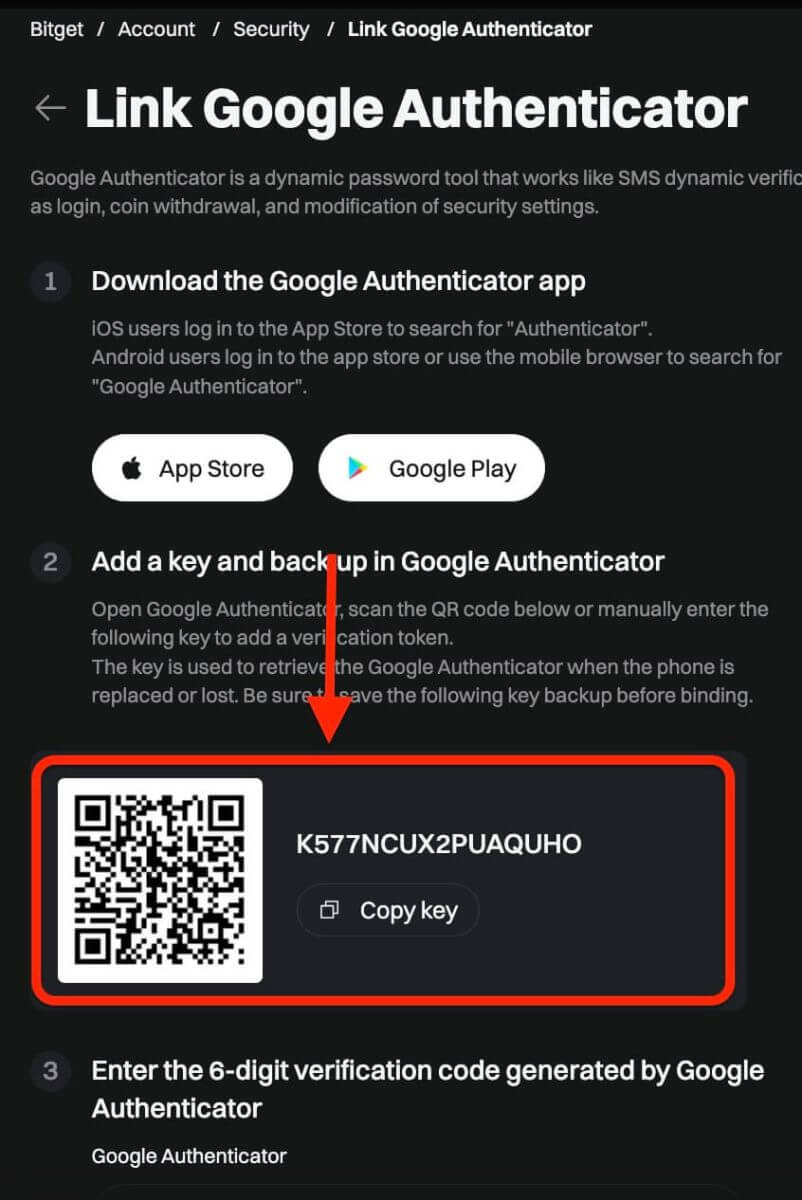
مرحلہ 4: ایک بار جب آپ نے خفیہ کلید کو محفوظ کر لیا تو، اپنے فون پر Google Authenticator ایپ کھولیں
1) نیا کوڈ شامل کرنے کے لیے "+" آئیکن پر کلک کریں۔ اپنا کیمرہ کھولنے اور کوڈ اسکین کرنے کے لیے اسکین بارکوڈ پر کلک کریں۔ یہ Bitget کے لیے Google Authenticator ترتیب دے گا اور 6 ہندسوں کا کوڈ بنانا شروع کر دے گا۔
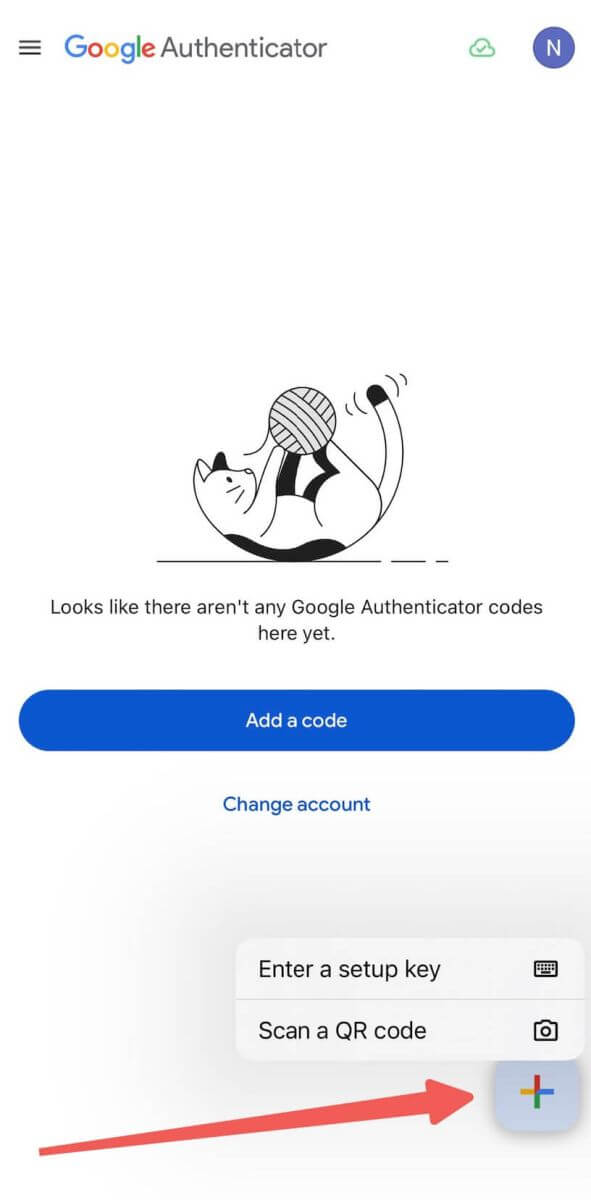
2) QR کوڈ اسکین کریں یا تصدیقی ٹوکن شامل کرنے کے لیے دستی طور پر درج ذیل کلید درج کریں۔
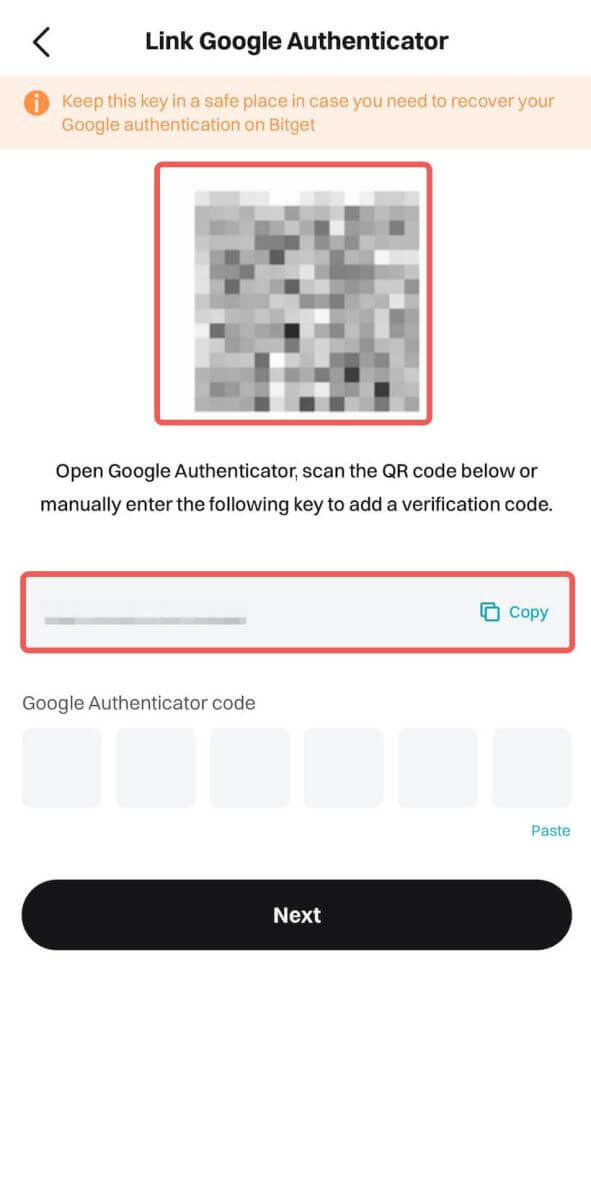
نوٹ: اگر آپ کی Bitget APP اور GA ایپ دونوں ایک ہی فون ڈیوائس پر ہیں، تو QR کوڈ کو اسکین کرنا مشکل ہے۔ لہذا، سیٹ اپ کلید کو دستی طور پر کاپی کرکے داخل کرنا بہتر ہے۔
مرحلہ 5: آخر میں، کاپی کریں اور Google Authenticator میں 6 ہندسوں کا نیا تصدیقی کوڈ درج کریں۔
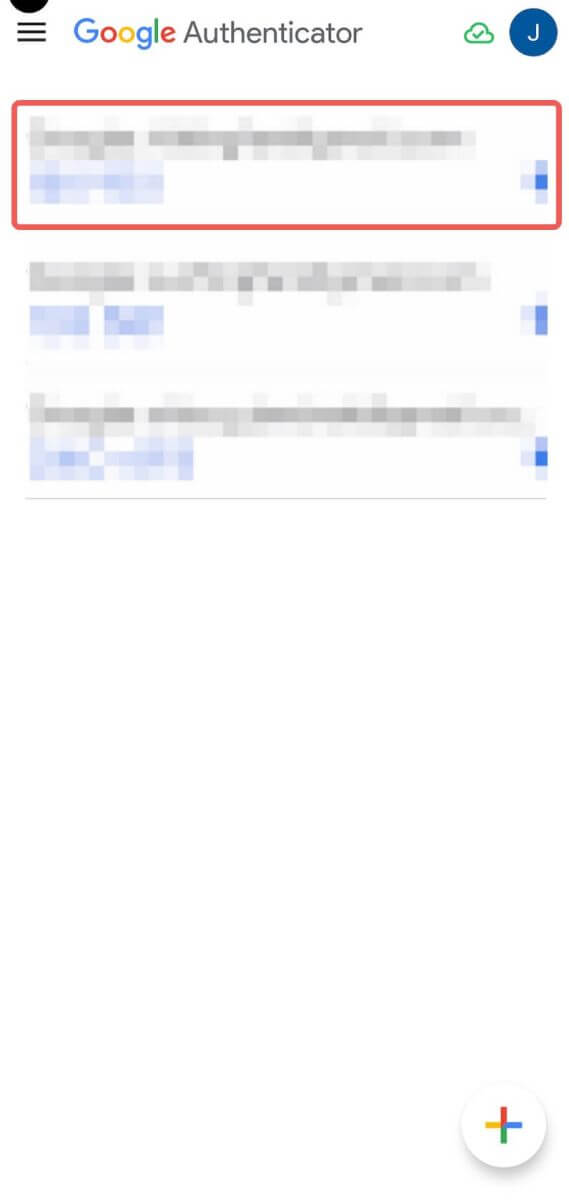
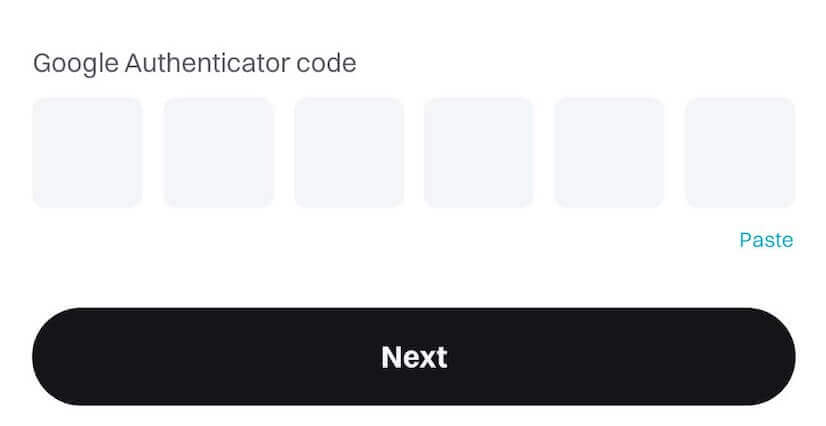
اور اب، آپ نے Google Authentication (GA) کو کامیابی کے ساتھ اپنے Bitget اکاؤنٹ سے جوڑ دیا ہے۔
- صارفین کو لاگ ان، ٹریڈنگ، اور واپسی کے عمل کے لیے تصدیقی کوڈ داخل کرنا چاہیے۔
- اپنے فون سے Google Authenticator کو ہٹانے سے گریز کریں۔
- گوگل کے 2 قدمی تصدیقی کوڈ کے درست اندراج کو یقینی بنائیں۔ مسلسل پانچ غلط کوششوں کے بعد، Google 2 قدمی تصدیق 2 گھنٹے کے لیے مقفل کر دی جائے گی۔
Bitget پاس ورڈ کو کیسے ری سیٹ کریں۔
اگر آپ اپنا Bitget پاس ورڈ بھول گئے ہیں یا کسی وجہ سے اسے دوبارہ ترتیب دینے کی ضرورت ہے، تو پریشان نہ ہوں۔ آپ ان آسان اقدامات پر عمل کر کے اسے آسانی سے دوبارہ ترتیب دے سکتے ہیں:مرحلہ 1۔ Bitget ویب سائٹ پر جائیں اور " لاگ ان " بٹن پر کلک کریں، جو عام طور پر صفحہ کے اوپری دائیں کونے میں پایا جاتا ہے۔
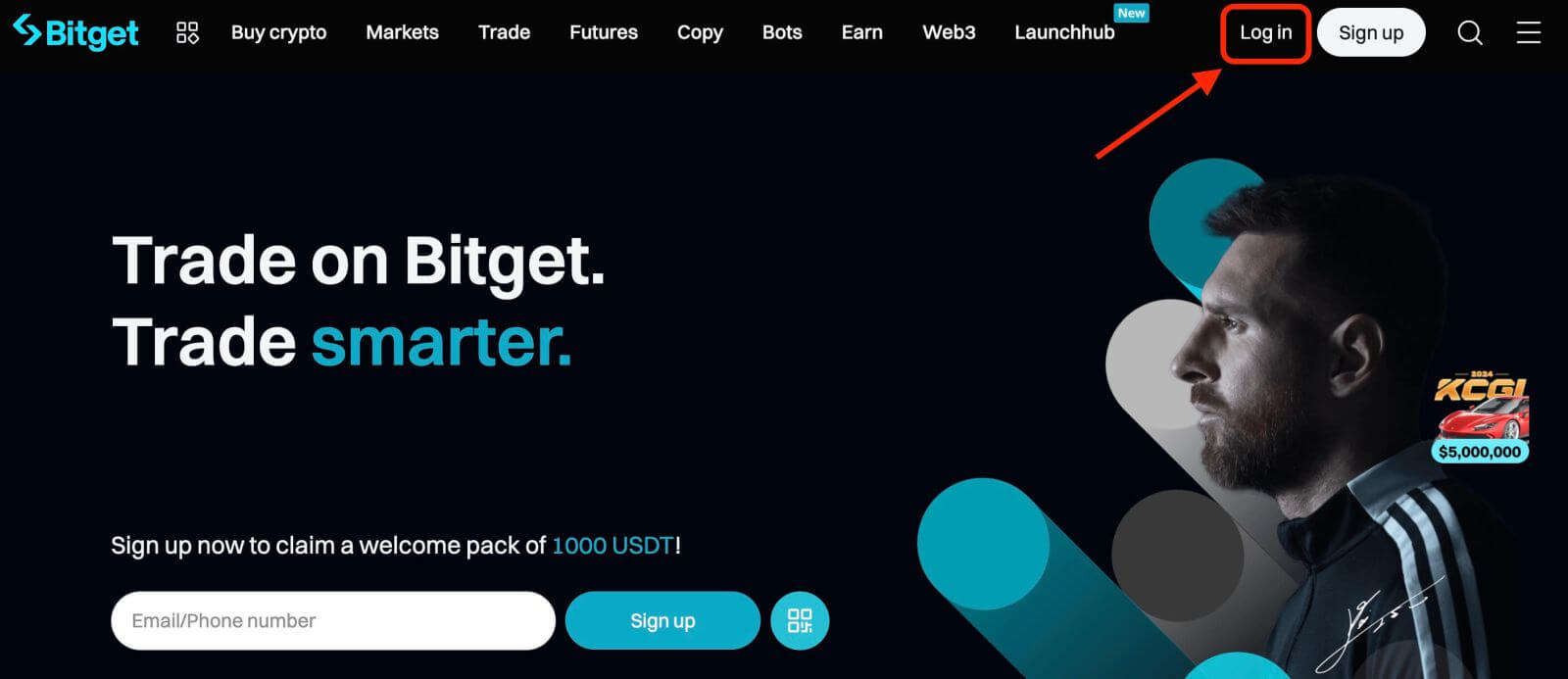
مرحلہ 2۔ لاگ ان صفحہ پر، لاگ ان بٹن کے نیچے " اپنا پاس ورڈ بھول گئے؟ " لنک پر کلک کریں۔
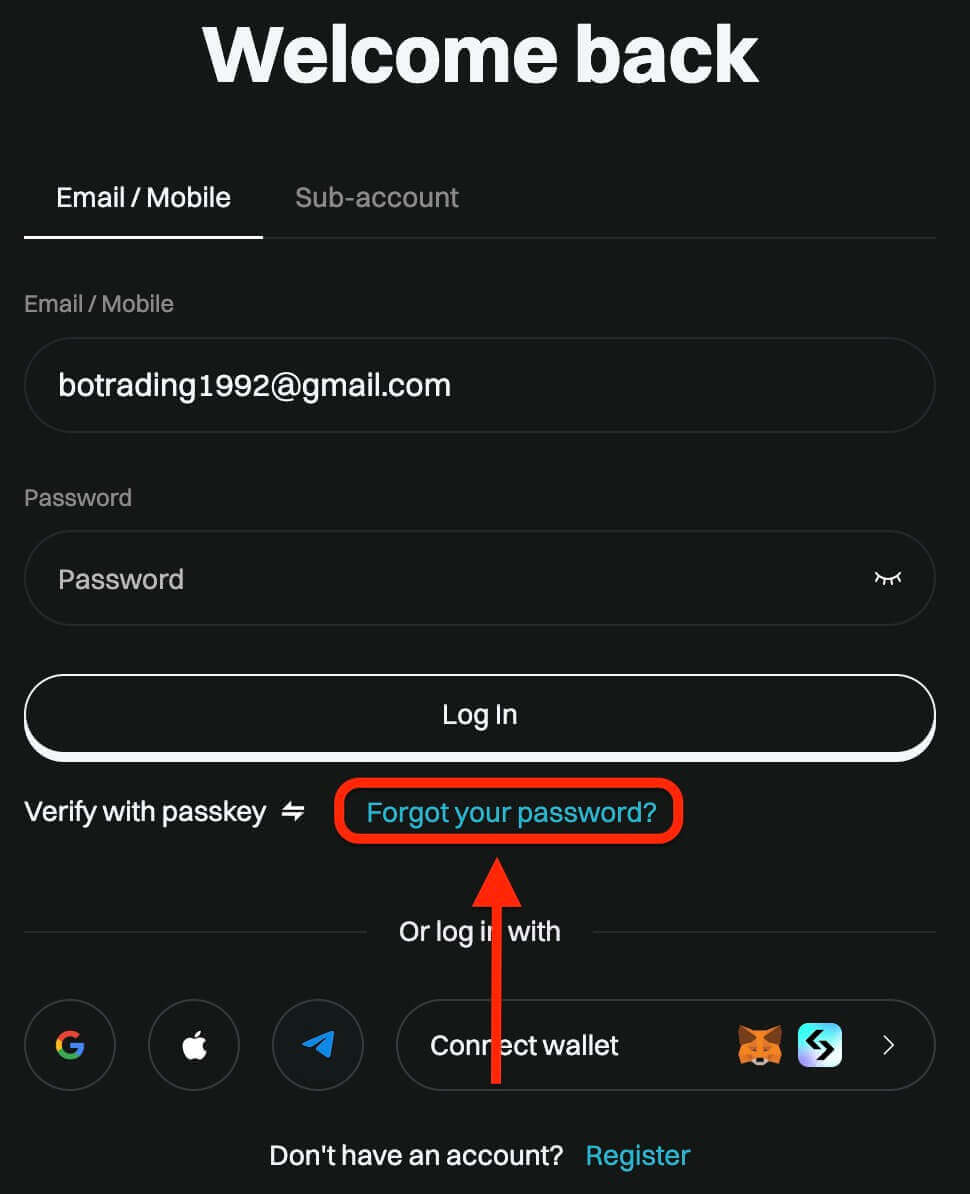
مرحلہ 3۔ وہ ای میل پتہ یا فون نمبر درج کریں جو آپ نے اپنا اکاؤنٹ رجسٹر کرنے کے لیے استعمال کیا تھا اور "اگلا" بٹن پر کلک کریں۔
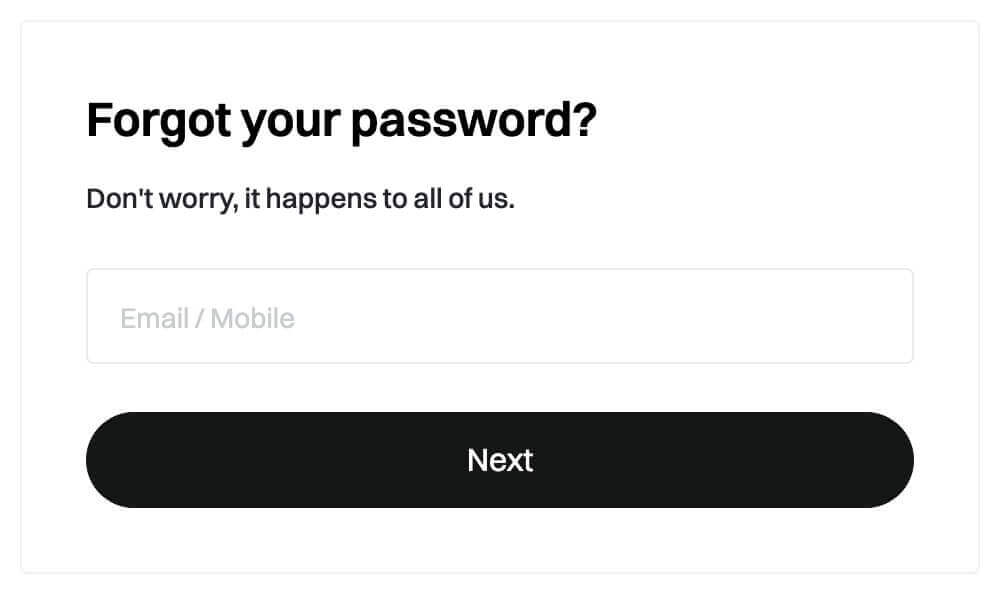
مرحلہ 4۔ حفاظتی اقدام کے طور پر، Bitget آپ سے یہ تصدیق کرنے کے لیے ایک پہیلی مکمل کرنے کے لیے کہہ سکتا ہے کہ آپ بوٹ نہیں ہیں۔ اس مرحلے کو مکمل کرنے کے لیے فراہم کردہ ہدایات پر عمل کریں۔
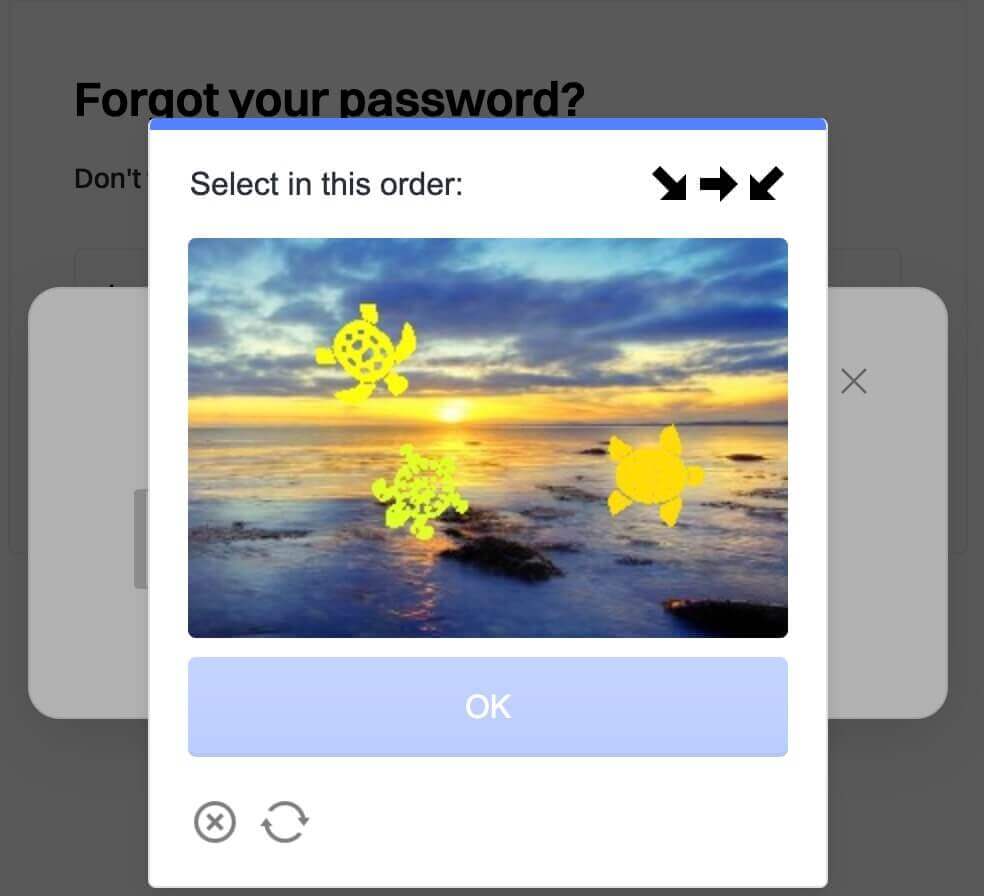
مرحلہ 5۔ اپنا نیا پاس ورڈ اس کی تصدیق کے لیے دوسری بار درج کریں۔ دونوں اندراجات کے میچ کو یقینی بنانے کے لیے دو بار چیک کریں۔
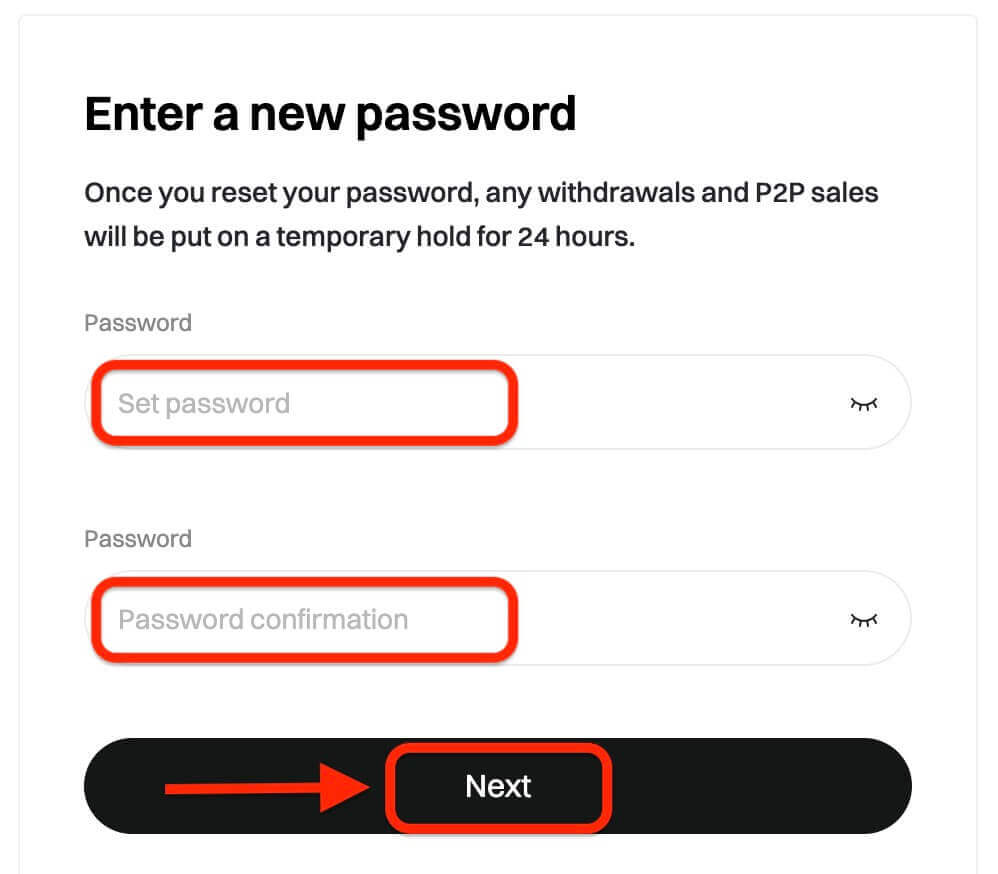
مرحلہ 6۔ اب آپ اپنے نئے پاس ورڈ کے ساتھ اپنے اکاؤنٹ میں لاگ ان کر سکتے ہیں اور Bitget کے ساتھ تجارت سے لطف اندوز ہو سکتے ہیں۔
Bitget سے واپس لینے کا طریقہ
P2P ٹریڈنگ کا استعمال کرتے ہوئے Bitget پر کرپٹو کو کیسے فروخت کیا جائے۔
ویباگر آپ P2P ٹریڈنگ کے ذریعے Bitget پر cryptocurrency فروخت کرنا چاہتے ہیں، تو ہم نے ایک تفصیلی مرحلہ وار گائیڈ پیش کیا ہے تاکہ آپ کو بطور سیلر شروع کرنے میں مدد ملے۔
مرحلہ 1: اپنے Bitget اکاؤنٹ میں لاگ ان کریں اور [ Buy Crypto ] [ P2P Trading (0 Fees) ] پر جائیں۔
P2P مارکیٹ پر ٹریڈنگ کرنے سے پہلے، یقینی بنائیں کہ آپ نے تمام تصدیق مکمل کر لی ہے اور اپنا پسندیدہ ادائیگی کا طریقہ شامل کر لیا ہے۔
مرحلہ 2: P2P مارکیٹ میں، وہ کریپٹو کرنسی منتخب کریں جسے آپ کسی بھی ترجیحی مرچنٹ سے فروخت کرنا چاہتے ہیں۔ آپ P2P اشتہارات کو سکے کی قسم، فیاٹ کی قسم، یا ادائیگی کے طریقوں سے فلٹر کر سکتے ہیں تاکہ آپ کی ضروریات کو پورا کرنے والے خریدار تلاش کریں۔
مرحلہ 3: کریپٹو کرنسی کی وہ رقم درج کریں جسے آپ فروخت کرنا چاہتے ہیں، اور سسٹم خودکار طور پر خریدار کی قیمت کی بنیاد پر فیاٹ رقم کا حساب لگائے گا۔ پھر، [ بیچیں ] پر کلک کریں۔
خریدار کی ترجیح کے مطابق ادائیگی کے طریقے شامل کریں۔ اگر یہ نیا سیٹ اپ ہے تو ایک فنڈ کوڈ درکار ہے۔
مرحلہ 4: [ فروخت کریں ] پر کلک کریں، اور سیکیورٹی کی توثیق کی ایک پاپ اپ اسکرین ظاہر ہوگی۔ اپنا فنڈ کوڈ درج کریں اور ٹرانزیکشن مکمل کرنے کے لیے [تصدیق کریں] پر کلک کریں۔
مرحلہ 5: تصدیق کے بعد، آپ کو لین دین کی تفصیلات اور خریدار کی ادائیگی کی رقم کے ساتھ ایک صفحہ پر بھیج دیا جائے گا۔ خریدار کو وقت کی حد کے اندر آپ کے پسندیدہ ادائیگی کے طریقہ کار کے ذریعے آپ کو فنڈز منتقل کرنے چاہئیں۔ آپ خریدار سے رابطہ کرنے کے لیے دائیں جانب [P2P چیٹ باکس] فنکشن استعمال کر سکتے ہیں۔
ادائیگی کی تصدیق ہونے کے بعد، خریدار کو کریپٹو کرنسی جاری کرنے کے لیے [ادائیگی کی تصدیق کریں اور سکے بھیجیں] بٹن پر کلک کریں۔ 
اہم نوٹ: [کریپٹو کو جاری کریں] پر کلک کرنے سے پہلے ہمیشہ تصدیق کریں کہ آپ کو اپنے بینک اکاؤنٹ یا بٹوے میں خریدار کی ادائیگی موصول ہوئی ہے۔ اگر آپ کو ان کی ادائیگی موصول نہیں ہوئی ہے تو خریدار کو کرپٹو جاری نہ کریں۔
ایپ
آپ Bitget ایپ پر P2P ٹریڈنگ کے ذریعے درج ذیل اقدامات کے ساتھ اپنی کریپٹو کرنسی فروخت کر سکتے ہیں:
مرحلہ 1: موبائل ایپ میں اپنے بٹ جیٹ اکاؤنٹ میں لاگ ان کریں اور ہوم سیکشن میں [ فنڈز شامل کریں ] پر ٹیپ کریں۔ اگلا، [ P2P Trading ] پر کلک کریں۔

P2P مارکیٹ پر ٹریڈنگ کرنے سے پہلے، یقینی بنائیں کہ آپ نے تمام تصدیقیں مکمل کر لی ہیں اور اپنا پسندیدہ ادائیگی کا طریقہ شامل کر لیا ہے۔
مرحلہ 2: P2P مارکیٹ میں، وہ کریپٹو کرنسی منتخب کریں جسے آپ کسی بھی ترجیحی مرچنٹ سے فروخت کرنا چاہتے ہیں۔ آپ P2P اشتہارات کو سکے کی قسم، فیاٹ کی قسم، یا ادائیگی کے طریقوں سے فلٹر کر سکتے ہیں تاکہ آپ کی ضروریات کو پورا کرنے والے خریدار تلاش کریں۔ آپ جس کریپٹو کرنسی کو بیچنا چاہتے ہیں اس کی مقدار درج کریں، اور سسٹم خود بخود خریدار کی قیمت کی بنیاد پر فیاٹ رقم کا حساب لگائے گا۔ پھر، [بیچیں] پر کلک کریں۔

مرحلہ 3: خریدار کی ترجیح کے مطابق ادائیگی کے طریقے شامل کریں۔ اگر یہ نیا سیٹ اپ ہے تو ایک فنڈ کوڈ درکار ہے۔
مرحلہ 4: [بیچیں] پر کلک کریں، اور آپ کو سیکیورٹی کی تصدیق کے لیے ایک پاپ اپ اسکرین نظر آئے گی۔ اپنا فنڈ کوڈ درج کریں اور ٹرانزیکشن مکمل کرنے کے لیے [تصدیق کریں] پر کلک کریں۔
تصدیق کے بعد، آپ کو لین دین کی تفصیلات اور خریدار کی ادائیگی کی رقم کے ساتھ ایک صفحہ پر بھیج دیا جائے گا۔ آپ خریدار کی تفصیلات دیکھیں گے۔ خریدار کو وقت کی حد کے اندر آپ کے پسندیدہ ادائیگی کے طریقہ کار کے ذریعے آپ کو فنڈز منتقل کرنے چاہئیں۔ آپ خریدار سے رابطہ کرنے کے لیے دائیں جانب [P2P چیٹ باکس] فنکشن استعمال کر سکتے ہیں۔
مرحلہ 5: ادائیگی کی تصدیق ہونے کے بعد، آپ خریدار کو کریپٹو کرنسی جاری کرنے کے لیے [ریلیز] یا [تصدیق] بٹن پر کلک کر سکتے ہیں۔ کریپٹو کرنسی جاری کرنے سے پہلے ایک فنڈ کوڈ درکار ہے۔ اہم
نوٹ : ایک بیچنے والے کے طور پر، براہ کرم یقینی بنائیں کہ آپ اپنی کریپٹو کرنسی جاری کرنے سے پہلے اپنی ادائیگی وصول کر لیتے ہیں۔
مرحلہ 6: اپنی [ٹرانزیکشن ہسٹری] کا جائزہ لینے کے لیے، ٹرانزیکشن پیج پر [اثاثے دیکھیں] بٹن پر کلک کریں۔ متبادل طور پر، آپ اپنی [ٹرانزیکشن ہسٹری] کو [فنڈز] کے تحت [اثاثوں] سیکشن میں دیکھ سکتے ہیں، اور [ٹرانزیکشن ہسٹری] کو دیکھنے کے لیے اوپر دائیں جانب آئیکن پر کلک کر سکتے ہیں۔ 
بینک ٹرانسفر کا استعمال کرتے ہوئے Bitget سے Fiat بیلنس کیسے نکالا جائے۔
ویب
یہاں بینک ڈپازٹ کے ذریعے Bitget پر USD آسانی سے نکالنے کے لیے ایک جامع ہدایت نامہ ہے۔ ان سیدھے سادے اقدامات پر عمل پیرا ہو کر، آپ اپنے اکاؤنٹ کو محفوظ طریقے سے فنڈ کر سکتے ہیں اور بغیر کسی رکاوٹ کے کرپٹو کرنسی ٹریڈنگ کو آسان بنا سکتے ہیں۔ آئیے اندر غوطہ لگائیں!
مرحلہ 1: کرپٹو خریدیں سیکشن کی طرف جائیں ، پھر فیٹ کرنسی مینو تک رسائی کے لیے آپشن کے ساتھ پے پر ہوور کریں۔ USD کا انتخاب کریں اور بینک ڈپازٹ Fiat نکالنے کے لیے آگے بڑھیں۔

مرحلہ 2: ایک موجودہ بینک اکاؤنٹ منتخب کریں یا نکالنے کی رقم وصول کرنے کے لیے ایک نیا اکاؤنٹ شامل کریں۔

نوٹ : پی ڈی ایف بینک اسٹیٹمنٹ یا آپ کے بینک اکاؤنٹ کا اسکرین شاٹ لازمی ہے، جس میں آپ کے بینک کا نام، اکاؤنٹ نمبر، اور گزشتہ 3 مہینوں سے ہونے والی لین دین کو ظاہر کیا جائے۔

مرحلہ 3: مطلوبہ USDT نکالنے کی رقم درج کریں، جو ایک فلوٹنگ ریٹ پر USD میں تبدیل ہو جائے گی۔
مرحلہ 4: واپسی کی تفصیلات کی تصدیق کریں۔
مرحلہ 5: توقع ہے کہ فنڈز 1-3 کام کے دنوں میں پہنچ جائیں گے۔ اپ ڈیٹس کے لیے اپنے بینک اکاؤنٹ کی نگرانی کریں۔
ایپ
Bitget موبائل ایپ پر EUR نکالنے کے لیے گائیڈ:
Bitget موبائل ایپ پر بینک ٹرانسفر کے ذریعے EUR نکالنے کے آسان اقدامات دریافت کریں۔
مرحلہ 1: [ گھر ] پر جائیں ، پھر [ فنڈز شامل کریں ] کو منتخب کریں، اور [ بینک ڈپازٹ ] کو منتخب کرنے کے لیے آگے بڑھیں۔

مرحلہ 2: اپنی فیاٹ کرنسی کے طور پر EUR کا انتخاب کریں اور موجودہ طریقہ کے طور پر [SEPA] منتقلی کو منتخب کریں۔

مرحلہ 3: مطلوبہ EUR نکالنے کی رقم درج کریں۔ نکالنے کے لیے نامزد بینک اکاؤنٹ منتخب کریں یا اگر ضروری ہو تو نیا بینک اکاؤنٹ شامل کریں، اس بات کو یقینی بناتے ہوئے کہ تمام تفصیلات آپ کے SEPA اکاؤنٹ کے ساتھ منسلک ہوں۔
مرحلہ 4: [تصدیق شدہ] پر کلک کرکے تصدیق کرنے سے پہلے واپسی کی رقم اور بینک کی تفصیلات کو دو بار چیک کریں۔
مرحلہ 5: سیکیورٹی کی توثیق مکمل کریں (ای میل/موبائل/گوگل کی توثیق کی تصدیق یا سبھی)۔ کامیاب واپسی پر آپ کو ایک اطلاع اور ای میل موصول ہوگی۔
مرحلہ 6: اپنے فیاٹ نکالنے کی حالت کو مانیٹر کرنے کے لیے، اوپر دائیں کونے میں موجود گھڑی کے آئیکن پر ٹیپ کریں۔ 
SEPA کے ذریعے EUR نکالنے کے بارے میں اکثر پوچھے گئے سوالات
1. SEPA کے ذریعے نکالنے میں کتنا وقت لگتا ہے؟
آمد کا وقت: 2 کام کے دنوں کے اندر
*اگر آپ کا بینک SEPA انسٹنٹ کو سپورٹ کرتا ہے، تو آمد کا وقت قریب قریب ہے۔
2. SEPA کے ذریعے EUR fiat نکالنے کے لیے لین دین کی فیس کیا ہے؟
*فیس: 0.5 یورو
3. روزانہ لین دین کی رقم کی حد کیا ہے؟
*روزانہ حد: 54250 USD
4. فی آرڈر لین دین کی رقم کی حد کیا ہے؟
*فی لین دین: 16 USD ~ 54250 USD
Bitget سے کرپٹو کو کیسے نکالا جائے۔
ویب
مرحلہ 1: اپنے Bitget اکاؤنٹ میں لاگ ان کریں
واپسی کا عمل شروع کرنے کے لیے، آپ کو اپنے Bitget اکاؤنٹ میں لاگ ان کرنے کی ضرورت ہے۔
مرحلہ 2: واپسی کے صفحے تک رسائی حاصل کریںہوم پیج کے اوپری دائیں کونے میں واقع
" اثاثے " پر جائیں۔ ڈراپ ڈاؤن فہرست سے، " واپس لیں " کو منتخب کریں۔
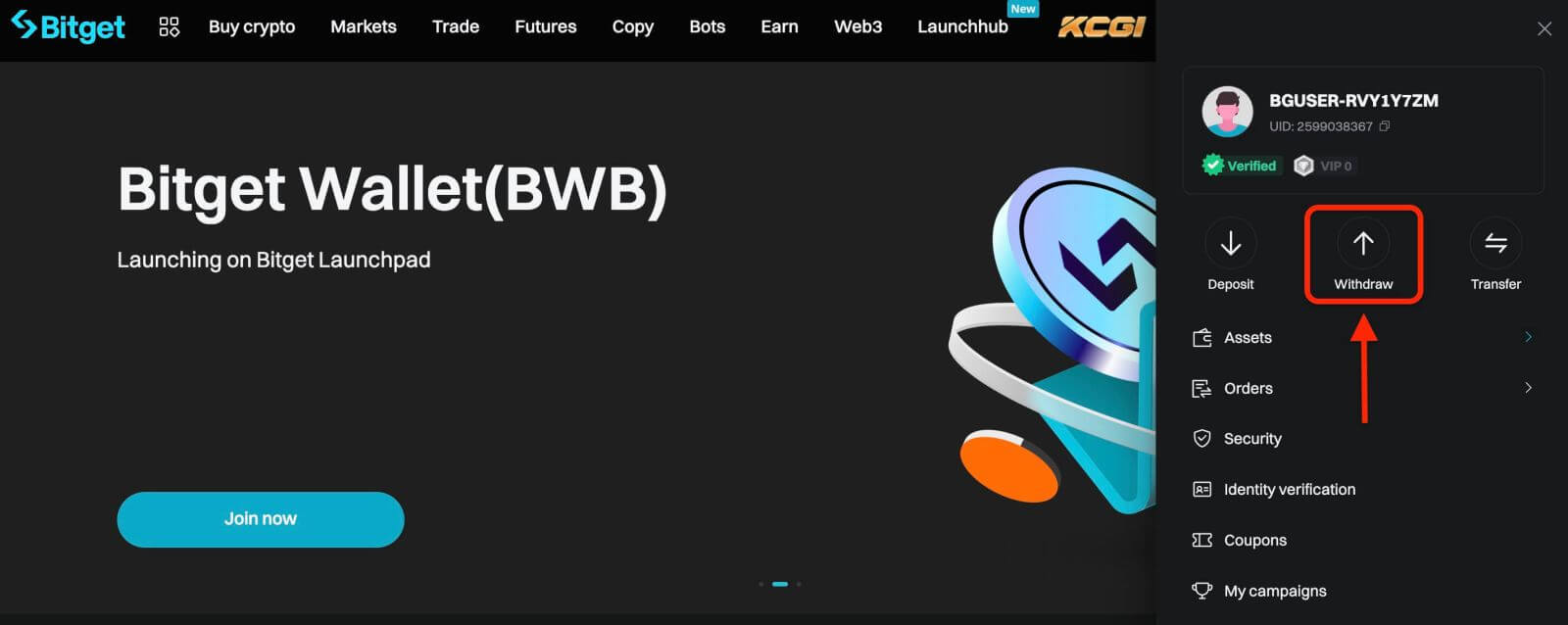
اگلا، درج ذیل اقدامات کے مطابق آگے بڑھیں:
- ایک سکہ منتخب کریں۔
- نیٹ ورک کو منتخب کریں۔
- اپنے بیرونی بٹوے کا پتہ درج کریں۔
- کرپٹو کرنسی کی رقم درج کریں جسے آپ نکالنا چاہتے ہیں۔
- " واپس لے " بٹن پر کلک کریں ۔
ان تمام معلومات کا بغور جائزہ لیں جو آپ نے درج کی ہیں، بشمول واپسی کا پتہ اور رقم۔ اس بات کو یقینی بنائیں کہ ہر چیز درست اور دو بار چیک کی گئی ہے۔ ایک بار جب آپ کو یقین ہو جائے کہ تمام تفصیلات درست ہیں، واپسی کی تصدیق کے لیے آگے بڑھیں۔
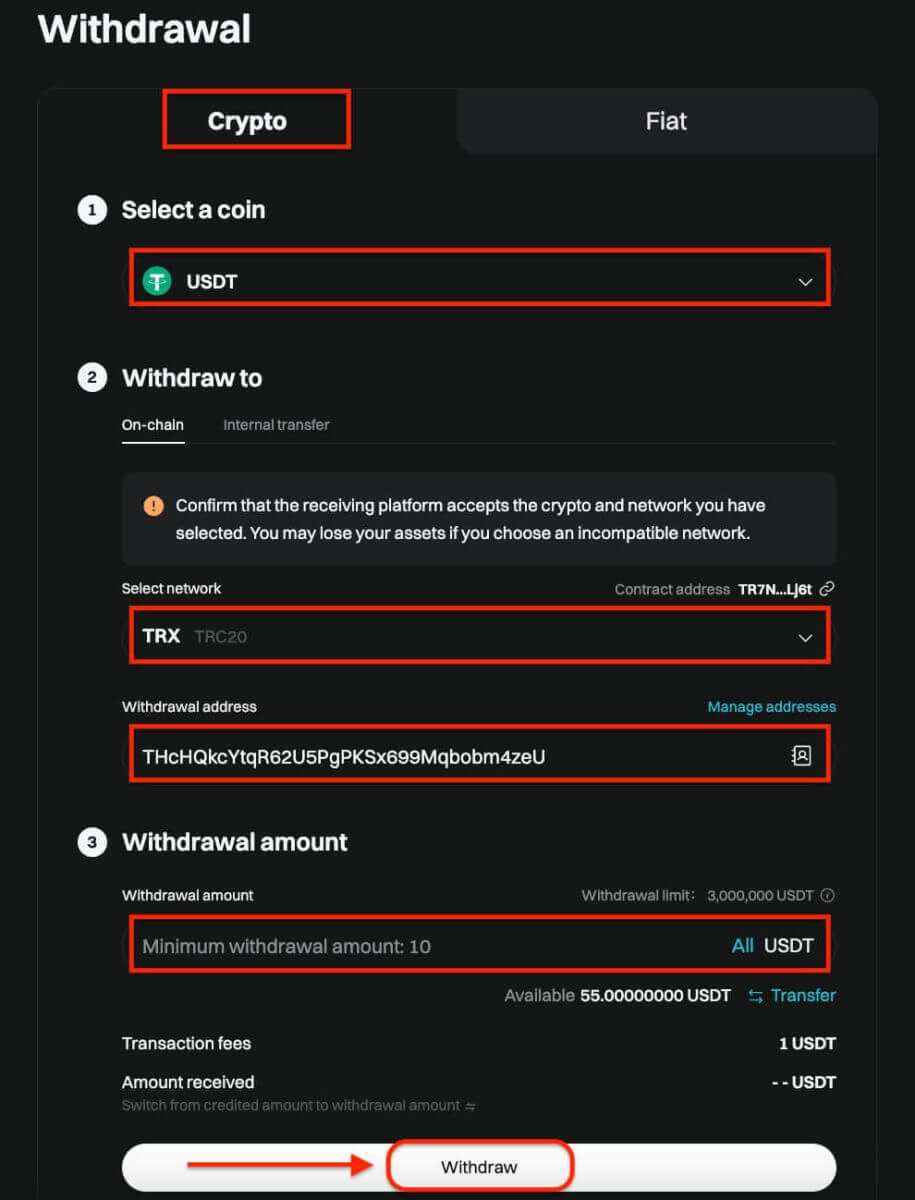
واپس لینے کے بٹن پر کلک کرنے کے بعد، آپ کو واپسی کے تصدیقی صفحہ پر بھیج دیا جائے گا۔ مندرجہ ذیل دو تصدیقی مراحل درکار ہیں:
- ای میل توثیقی کوڈ: ایک ای میل جس میں آپ کا ای میل توثیقی کوڈ ہو، اکاؤنٹ کے رجسٹرڈ ای میل ایڈریس پر بھیجا جائے گا۔ براہ کرم وہ تصدیقی کوڈ درج کریں جو آپ کو موصول ہوا ہے۔
- Google Authenticator کوڈ: براہ کرم چھ (6) ہندسوں کا Google Authenticator 2FA سیکیورٹی کوڈ درج کریں جو آپ نے حاصل کیا ہے۔
ایپ
اپنے Bitget اکاؤنٹ سے کرپٹو نکالنے کا طریقہ یہاں ہے:
مرحلہ 1: اثاثوں تک رسائی حاصل کریں۔
- Bitget ایپ کھولیں اور سائن ان کریں۔
- مین مینو کے نیچے دائیں جانب واقع اثاثوں کے آپشن پر جائیں۔
- پیش کردہ اختیارات کی فہرست میں سے واپسی کا انتخاب کریں۔
- وہ کریپٹو کرنسی منتخب کریں جسے آپ نکالنا چاہتے ہیں، جیسے USDT۔
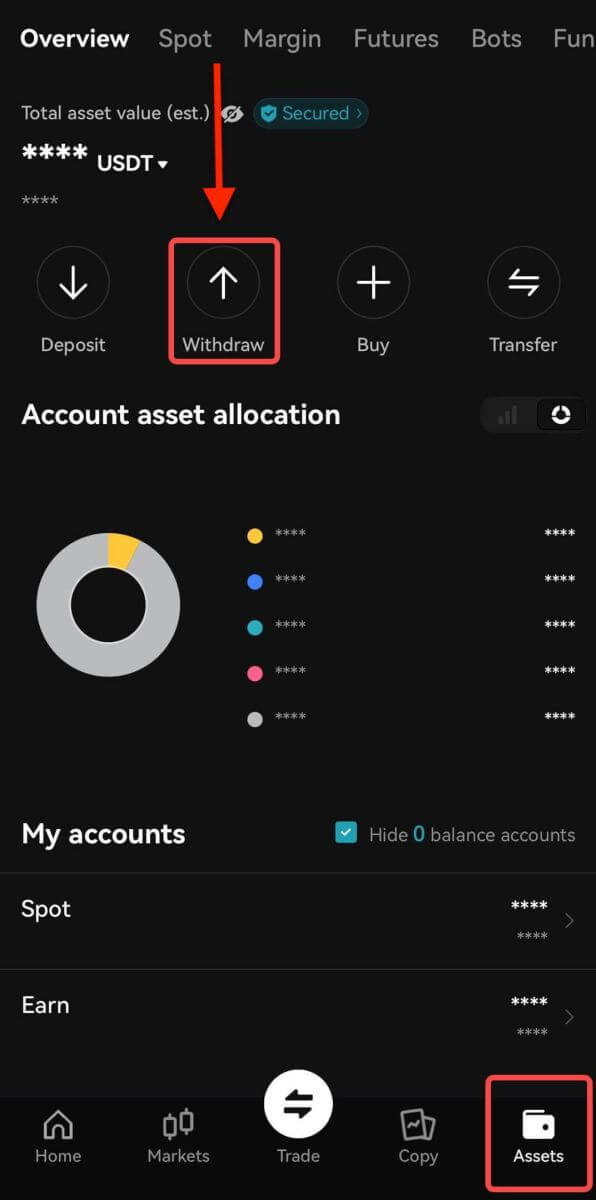
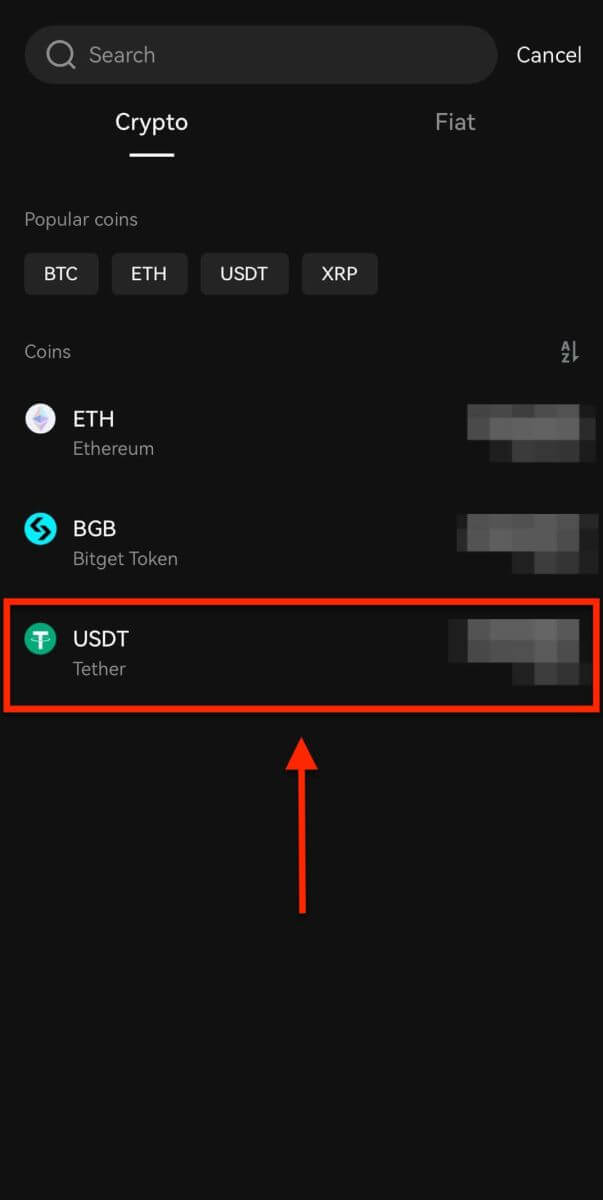
نوٹ : اگر آپ اپنے فیوچر اکاؤنٹ سے رقوم نکالنے کا ارادہ رکھتے ہیں، تو آپ کو پہلے انہیں اپنے سپاٹ اکاؤنٹ میں منتقل کرنا ہوگا۔ اس منتقلی کو اس سیکشن میں منتقلی کے آپشن کو منتخب کرکے عمل میں لایا جاسکتا ہے۔
مرحلہ 2: واپسی کی تفصیلات بتائیں
آن چین انخلا

بیرونی بٹوے کی واپسی کے لیے آن چین انخلا کا انتخاب کریں۔
نیٹ ورک : اپنے لین دین کے لیے مناسب بلاکچین منتخب کریں۔
واپسی کا پتہ: اپنے بیرونی بٹوے کا پتہ درج کریں یا محفوظ کردہ پتوں میں سے انتخاب کریں۔
رقم : نکالنے کی رقم کی نشاندہی کریں۔
آگے بڑھنے کے لیے واپسی بٹن کا استعمال کریں ۔
واپسی مکمل کرنے پر، آرڈر آئیکن کے ذریعے اپنی واپسی کی تاریخ تک رسائی حاصل کریں۔

اہم: یقینی بنائیں کہ وصول کرنے والا پتہ نیٹ ورک سے میل کھاتا ہے۔ مثال کے طور پر، TRC-20 کے ذریعے USDT نکالتے وقت، وصول کرنے والا پتہ TRC-20 مخصوص ہونا چاہیے تاکہ فنڈز کے ناقابل واپسی نقصان سے بچا جا سکے۔
تصدیق کا عمل: حفاظتی مقاصد کے لیے، اپنی درخواست کی تصدیق کریں بذریعہ:
• ای میل کوڈ
• SMS کوڈ
• Google Authenticator کوڈ
پروسیسنگ کے اوقات: بیرونی منتقلی کا دورانیہ نیٹ ورک اور اس کے موجودہ بوجھ کی بنیاد پر مختلف ہوتا ہے، عام طور پر 30 منٹ سے ایک گھنٹے تک ہوتا ہے۔ تاہم، چوٹی ٹریفک کے اوقات میں ممکنہ تاخیر کی توقع کریں۔